
FB2 - өте танымал формат, сондықтан сіз электронды кітаптарды жиі таба аласыз. Бұл форматта қолдауды ғана емес, сонымен қатар мазмұнды көрсетудің ыңғайлылығын қамтамасыз ететін арнайы оқырман қосымшалары бар. Бұл қисынды, өйткені көбісі тек компьютер экранында ғана емес, ұялы құрылғыларда да оқуға үйренеді.
Компьютерде электрондық кітаптарды оқуға арналған бағдарламалар
FB2 қаншалықты керемет, ыңғайлы және кең таралғанына қарамастан, мәтіндік мәліметтерді жасау мен сақтаудың негізгі бағдарламалық шешімі - бұл әлі де Microsoft Word және оның стандартты DOC және DOCX форматтары. Сонымен қатар, көптеген ескі электронды кітаптар әлі күнге дейін онымен таратылған.
Сабақ: PDF файлын Word файлына қалай түрлендіруге болады
Мұндай файлды Office орнатылған кез-келген компьютерден аша аласыз, тек оны оқу үшін ыңғайлы көрінбейді және кез-келген пайдаланушы мәтіннің форматын өзгертуге араласпайды. Дәл осы себепті Word құжатын FB2-ге аудару қажеттілігі өте өзекті. Мұны қалай істеу керектігі туралы төменде айтатын боламыз.
Сабақ: Word форматындағы мәтінді форматтау
Үшінші тараптың түрлендіргіш бағдарламасын пайдалану
Өкінішке орай, DOCX құжатын стандартты Microsoft Word мәтіндік редакторының көмегімен FB2-ге түрлендіру мүмкін емес. Бұл мәселені шешу үшін үшінші тарап бағдарламалық жасақтамасын қолдануға тура келеді htmlDocs2fb2. Бұл ең танымал бағдарлама емес, бірақ біздің мақсатымыз үшін оның функционалдылығы жеткілікті.

Орнату файлы 1 Мбайттан аз уақытты алатынына қарамастан, қосымшаның сипаттамалары жағымды таң қалдырады. Төменде олармен таныса аласыз, сіз осы түрлендіргішті оның әзірлеушісінің ресми сайтында жүктей аласыз.

HtmlDocs2fb2 файлын жүктеп алыңыз
1. Мұрағатты жүктегеннен кейін, оны компьютерге орнатылған мұрағаттаңыз. Егер жоқ болса, біздің мақаладан біреуін таңдаңыз. Біз мұрағаттаудың ең жақсы шешімдерінің бірі - WinZip-ді қолдануды ұсынамыз.

Оқылды: WinZip - ең ыңғайлы мұрағатшы
2. Мұрағаттың мазмұнын қатты дискіге ыңғайлы жерге апарыңыз, барлық файлдарды бір қалтаға салыңыз. Осы әрекетті орындағаннан кейін орындалатын файлды іске қосыңыз htmlDocs2fb2.exe.
3. Бағдарламаны бастағаннан кейін FB2-ге түрлендіргіңіз келетін Word құжатын ашыңыз. Мұны істеу үшін құралдар тақтасында папка түріндегі түймені басыңыз.

4. Файлға жолды көрсетіп, оны шертіп ашыңыз «Ашық», мәтіндік құжат бағдарлама интерфейсінде ашылады (бірақ көрсетілмейді). Жоғарғы терезе оған апаратын жолды көрсетеді.
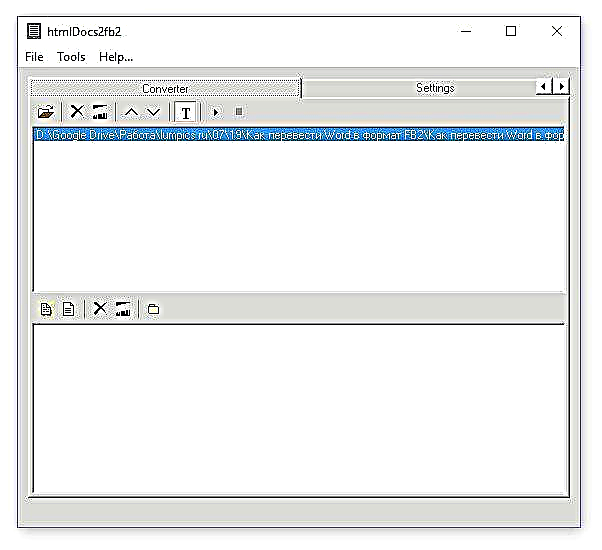
5. Енді түймесін басыңыз «Файл» және таңдаңыз «Айырбастау». Осы тармақтың жанындағы құралдар тақтасынан көріп отырғаныңыздай, сіз перне көмегімен түрлендіруді бастай аласыз «F9».

6. Процестің аяқталуын күтіңіз, сіздің алдыңызда терезе пайда болады, онда сіз FB2 түрлендірілген файлдың атауын көрсетіп, оны компьютеріңізге сақтай аласыз.

Ескерту: Әдепкі бойынша бағдарлама htmlDocs2fb2 түрлендірілген файлдарды стандартты қалтаға сақтайды «Құжаттар», оларды ZIP мұрағатына жинақтау арқылы.

7. FB2 файлы бар архивтік қалтаға өтіп, оны шығарып алыңыз да, мысалы, оқырман бағдарламасында іске қосыңыз. Fbreader, оның мүмкіндіктерін сіз біздің веб-сайтымыздан таба аласыз.

FBReader шолуы
Көріп отырғаныңыздай, FB2 форматындағы мәтіндік құжат Word бағдарламасына қарағанда әлдеқайда оңай оқылады, әсіресе бұл файлды мобильді құрылғыда аша аласыз. Дәл сол FBReader-де барлық жұмыс үстелдері мен мобильді платформаларға арналған қосымша бар.

Бұл Word құжатын FB2-ге аударуға мүмкіндік беретін нұсқалардың бірі. Бұл әдіс қандай да бір себептермен сәйкес келмейтін қолданушылар үшін біз басқасын дайындадық, және біз оны төменде талқылаймыз.
Интернеттегі түрлендіргішті пайдалану
Интернетте файлдарды бір форматтан екіншісіне түрлендіруге мүмкіндік беретін ресурстар аз. FB2-де Word-қа қажет бағыт кейбіреулерінде де бар. Ұзақ уақыт бойы жарамды, дәлелденген сайтты іздемеу үшін, біз сіздер үшін бұны жасадық және үш онлайн конвертер таңдауын ұсынамыз.
ConvertFileOnline
Конверсия
Ebook.Online-түрлендіру
Соңғы (үшінші) сайттың мысалын қолдана отырып, түрлендіру процесін қарастырыңыз.

1. FB2-ге түрлендіргіңіз келетін Word файлын таңдаңыз, оны компьютерде және сайт интерфейсінде ашыңыз.

Ескерту: Бұл ресурс сізге мәтіндік файлдың сілтемесін, егер ол интернетте болса, көрсетуге немесе танымал бұлт қоймасынан - Dropbox және Google Drive-дан жүктеуге мүмкіндік береді.
2. Келесі терезеде түрлендіру параметрлерін жасау керек:
- Элемент «Алынған электрондық кітапты оқу бағдарламасы» өзгеріссіз қалуға кеңес беріңіз;
- Қажет болса, файл атауын, автор мен өріс өлшемдерін өзгертіңіз;
- Параметр «Бастапқы файлдың кодтамасын өзгерту» сол жақтағысы жақсы - Auto Detect.

3. түймесін басыңыз Файлды түрлендіру және процестің аяқталуын күтіңіз.

Ескерту: Түрлендірілген файлды жүктеу автоматты түрде басталады, сондықтан оны сақтау жолын көрсетіп, нұқыңыз «Сақтау».

Енді сіз Word құжатынан алынған FB2 файлын осы форматты қолдайтын кез-келген бағдарламада аша аласыз.

Бұл шынында да, барлығы да, өзіңіз көріп отырғаныңыздай, Word бағдарламасын FB2 форматына түрлендіру қиын емес. Тек сәйкес әдісті таңдап, оны қолданыңыз, ол конвертер бағдарламасы немесе интернет-ресурс бола ма - сіз шешесіз.











